2.3.2 网格
为了方便用户在制作图像时对齐物体或参考线,Photoshop还为大家提供了网格功能。下面是关于网格操作的介绍。
●显示网格:选择【视图】|【显示】|【网格】命令或按〈Ctrl+”〉键,就可以显示网格,如图2-11所示。显示网格后,用户就可以利用网格的功能,沿着网格线的位置选取范围,移动和对齐图形对象。
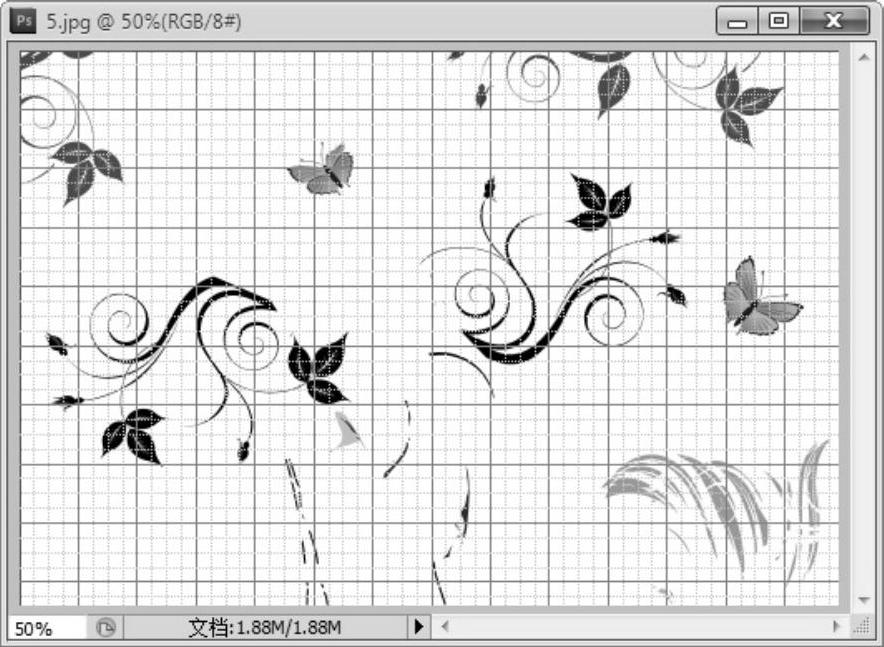
图2-11 显示网格
●隐藏网格:当不需要显示网格时,可以隐藏网格。只要再次选择【视图】|【显示】|【网格】命令,当【网格】命令左侧的√号不见时,表示网格已隐藏。也可以选择【视图】|【显示额外选项】命令或按〈Ctrl+H〉键来隐藏网格。注意,【显示额外选项】命令用于显示或隐藏多项扩展对象,包括选取范围、网格、参考线、路径、分割区域和注释等。但【显示额外选项】命令不能直接显示选取范围、网格、参考线、路径等扩展对象,而必须先选择【视图】子菜单下的命令显示相应的内容后,才可以使用该命令的功能来显示/隐藏这些扩展对象,如图2-12所示。
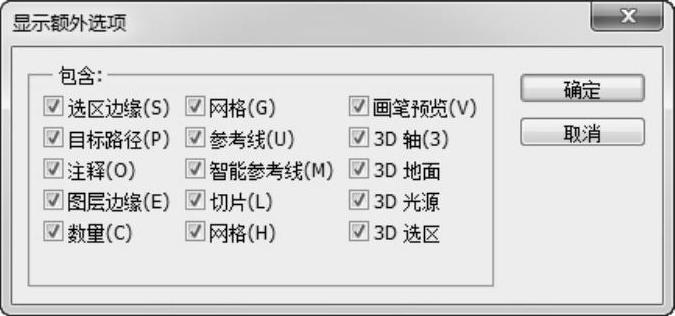
图2-12 显示额外选项
提示:选择【视图】|【显示】|【全部】命令可以显示所有扩展对象,而选择【视图】|【显示】|【无】命令则可以隐藏所有扩展对象。
●对齐网格:选择【视图】|【对齐到】|【网格】命令可以在移动物体时自动贴齐网格,或者在选取范围时自动贴齐网格线的位置进行定位选取。
●设置网格线的颜色和线型:选择【编辑】|【首选项】命令打开【首选项】对话框,如图2-13所示,在这个对话框中可以设置网格和参考线的线型和颜色。在【网格】选项组中的【颜色】下拉列表框中选择参考线的颜色。在【样式】下拉列表框中选择参考线的线型,有直线和虚线两种选择。
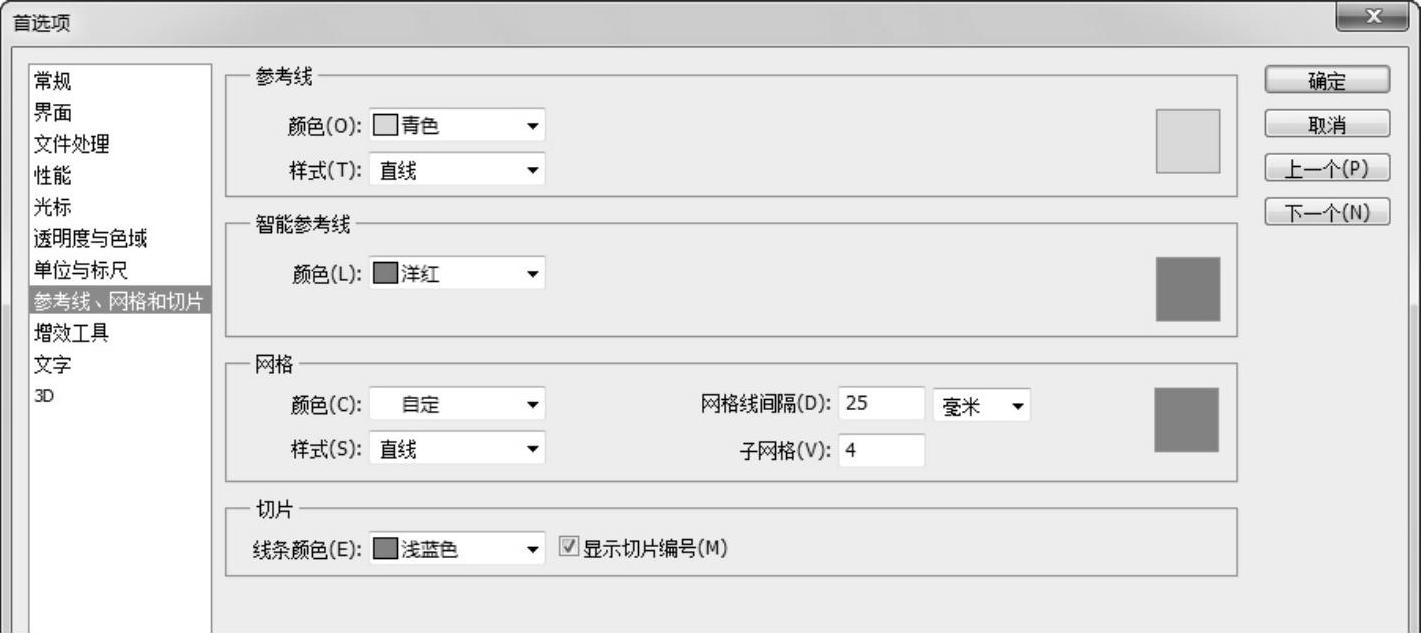
图2-13 【首选项】对话框
提示:设置网格或参考线的颜色,一般是当图像所使用的颜色与网格或参考线的颜色太接近而造成视觉上的不便时进行的操作。例如,当图像中底色是蓝颜色,而网格线或参考线也是蓝颜色时,需要重新设置网格或参考线的颜色。
